vmware中nat模式上网配置
vmware中nat模式上网配置
我以下写的配置方法别人在网上已经发布过类似的文章。但是我觉的别人写的
东西不一定是对的,必须自己亲自试验一下才行。就像有句话说的:“实践是检验真理的唯一标准”以下是我操作的步骤。希望不足的地方,读者能够指出。
1.必须检查你的windows系统的VMware DHCP Service 和VMware NAT Service这个两个服务是否启动。如果未启动请启动。
2. 把windows的虚拟网卡VMware Network Adapter VMnet8设置为IP和DNS服务器都自动获取。
3.设置你的本地连接设置为共享。把VMware Network Adapter VMnet8设本地连接的共享中”为允许其他网络通过此计算机的inteernet连接连接的“选项 。如下图
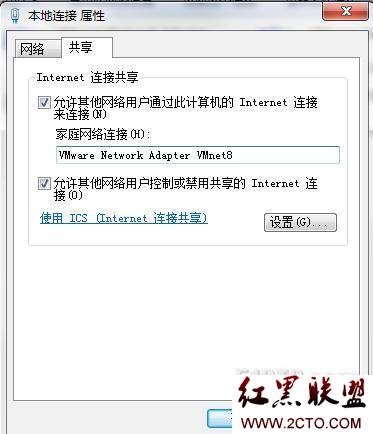
4 进入虚拟机的vm->settings点击networkAdapter中上网方式选为NAT。
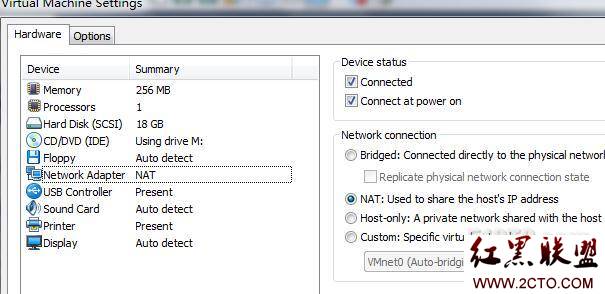
5.在虚拟机的菜单中点击Edit->virtual network editor中在“Host virtual network mapping”下的VMnet8的右边选择subnet修改子网,我将它改成192.168.0.0和255.255.255.0.稍后在VMnet8的右边选择NAT,修改网关,我将其修改成192.168.0.2.在“NAT”中开启vmnet8的“NAT”的功能。
如下图:
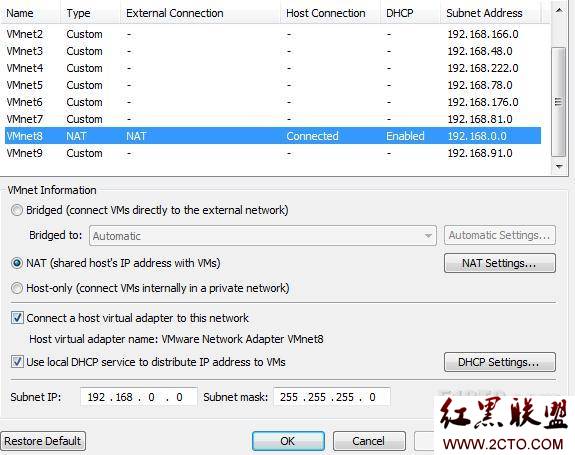
6.点击上图中的Nat settingss,查看网关(要记下网关)
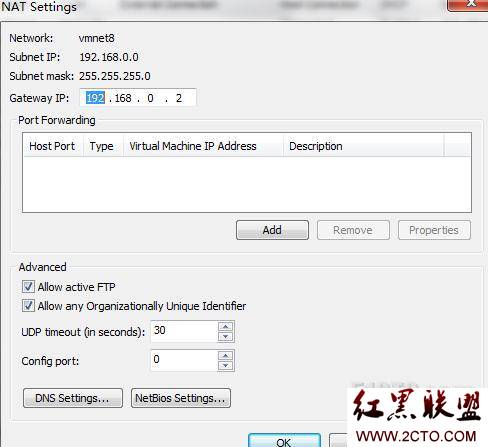
点击上图的dhcp settings查看并记下DHCP的地址范围(如图)
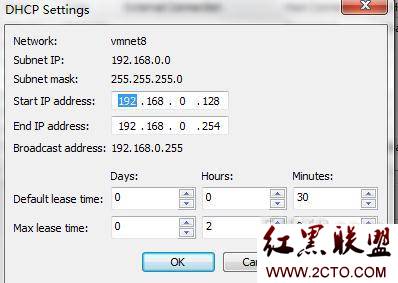
好,接下去我们就在虚拟机的redhat下操作了
在终端下输入netconfig命令进入设置,用上下移动键以及回车键进行操作
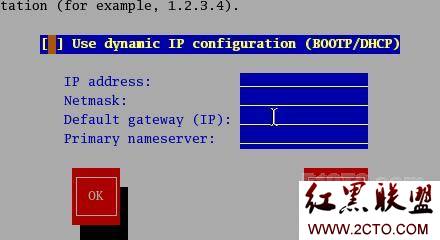
如上图,第一栏别选,IP地址设置为DHCP范围内任意一个,假设为192.168.0.129,第二栏子网掩码设为255.255.255.0,第三栏网关地址设为上面记下的网关地址,该例中为192.168.0.2,第四栏不去管他没事,然后OK下去就可以了
如上设置好后,在终端中输入service network restrat重启网络,然后可以ping一下网关地址,该例为192.168.0.2
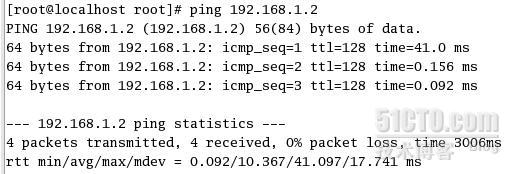
ping通,好,说明网络设置成功,可以用redhat自带的浏览器来上网试试
此处还有注意一点,有些情况可能因为DNS没有设置好的原因,所以无法解析域名(我的就是这种情况,不知道如何设置,不过不会影响使用),若直接在地址栏输入网址可能无法上网,要直接输入IP才可以,在实体PC中先ping下www.baidu.com,如下图
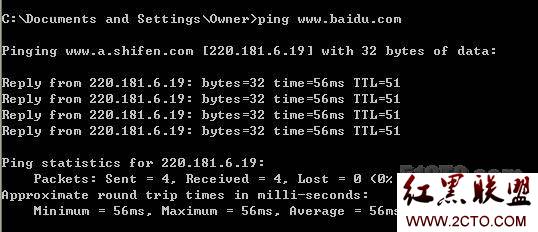
可以看到百度的IP为220.181.6.19,好,在虚拟机redhat的浏览器地址栏输入220.181.6.19,
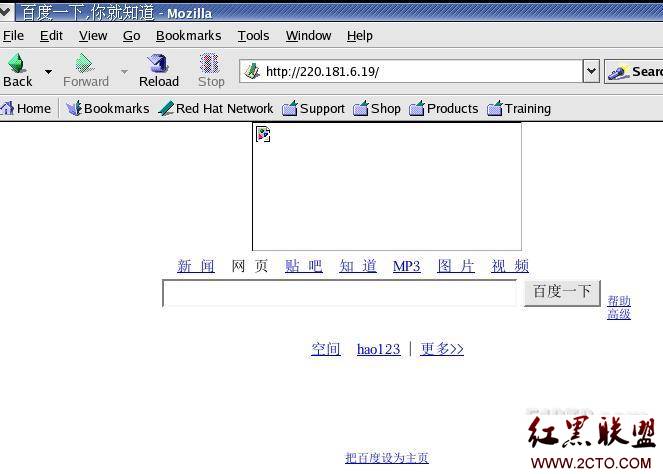
OK,上网设置成功
另,若需要开启ftp,nfs等服务,在终端输入redhat-config-services 勾选上相应的vsftp,nfs然后点下restart下即可
作者“ITeamsky-杨波的技术空间”
评论暂时关闭